Cum se instalează ubuntu
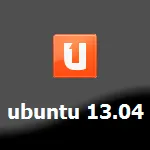
Ferestre Eu folosesc în principal, din cauza programelor de lucru, care sunt utilizate cel mai bine în sistemul de operare și pentru copil de a juca jocuri care sunt numai în Windows.
Doriți să învățați cum să instalați Ubuntu. apoi continua:
Înainte de a începe, avem nevoie să descărcați imagine de disc Ubuntu de pe site-ul (www.releases.ubuntu.com/13.04) și arde-l la o unitate CD-ROM sau flash, așa cum este descris în articolul „Pregătirea pentru a instala sistemul de operare cu bliț conduce "
1. Porniți instalarea, selectați limba română și apăsați «Enter» pe tastatură
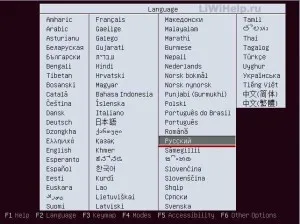
2. Selectați opțiunea „Install Ubuntu“ și apăsăm «Enter» (înainte de instalare, puteți selecta „Run Ubuntu fără a instala“ și a vedea sistemul în funcțiune)

3. După un instalator stagiu de scurtă, verificați limba sistemului în fereastra următoare și faceți clic pe „Continue“
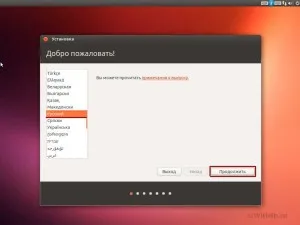
4. În fereastra următoare, asigurați-vă că hard disk-ul are cel puțin cel puțin 5,3 GB de spațiu liber, și (de preferință) are o conexiune la Internet
- Opțional, puteți selecta „Descărcare actualizări în timpul instalării“, în timp ce descărca un fișier de toate actualizările și bug-uri de sistem de corecții detectate de către utilizatori și dezvoltatori după lansarea sa oficială
- Ca o regulă, voi pune întotdeauna un semn pentru elementul „Instalați acest software terță parte“, în scopul de a continua să nu deranjez cu codec-uri instalare
- Apăsați butonul „Continue“
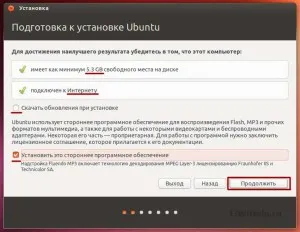
Acum, să acorde o atenție!
Pentru a preveni ștergerea accidentală a fișierelor importante atunci când creați partiții pe un disc în timpul instalării Ubuntu 13.04, în special în apropierea WINDOWS (mai târziu în acest sistem opisanaustanovka ghid pe o mașină virtuală), Vă recomandăm să vizitați site-ul oficial al ajutorul Ubuntu, care detaliază modul în care să se pregătească în mod corespunzător hard disk un calculator pentru instalare în diferite exemple de realizare.
De asemenea, pentru a instala Ubuntu de lângă Windows Vă recomandăm să citiți articolul „partiția Partiționarea pentru a instala Linux alături de Windows 7“.
Vă mulțumim pentru citirea acest post!
5. În pasul următor, selectați tipul de instalare (aleg întotdeauna „Altele“ opțiune, care necesită o distribuție manuală a spațiului pe disc) și apăsați pe „Continue“
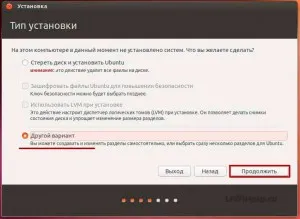
6. Fereastra de selecție partiție pentru instalare pentru a alege un loc pe disc în cazul în care vrem să instalați Ubuntu și faceți clic pe „tabelul de partiții nouă ...“ (Aici vom alege foarte atent, deoarece este posibil să se șteargă toate datele necesare, de exemplu, pe discul D sau C, cu excepția cazului în discuri sistem mai mult de 1 secundă).
Aici am face Ubuntu instala pe un disc, care este singurul din sistem.
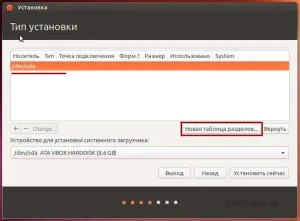
7. Citiți informațiile și faceți clic pe „Continue“
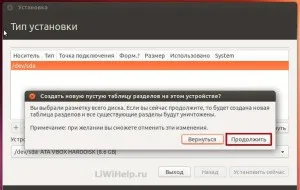
8. Creați o tabelă de partiții cu spațiu liber, faceți clic pe ea și apăsați butonul cu semnul „+“
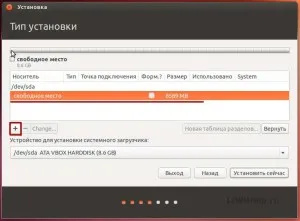
9. Următorul pas este crearea unui disc de bază (specificați dimensiunea dorită, pentru a alege sistemul de fișiere Ext4 și setați „/“ punctul de montare este necesar), facem clic pe „OK“
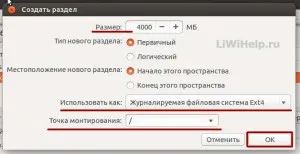
10. configurezi unitatea principală (este unitatea C în Windows), din nou, faceți clic pe spațiul liber și faceți clic pe „+“
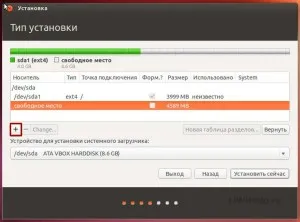
11. Selectați dimensiunea fișierului de paginare la 1,5 mărimea memoriei RAM a calculatorului și în „Utilizare ca:“ alege „schimb“, facem clic pe „OK“
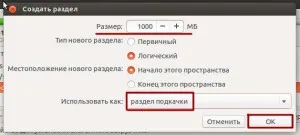
12. Din nou, faceți clic pe un spațiu gol „+“
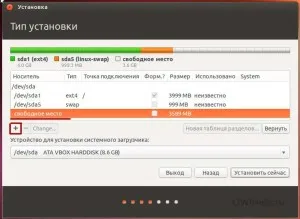
13. Selectați spațiul rămas pentru a stoca nostru „/ Home“ fișier (aceasta este unitatea D în Windows) și faceți clic pe „OK“
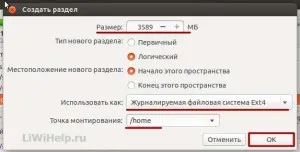
14. Apoi, puneți cursorul pe unitatea principală, până la punctul de conectare „/“, în „Dispozitiv pentru setarea bootloader“, selectați dintr-o listă de cele mai prim dispozitiv și apăsați „Instalare acum“
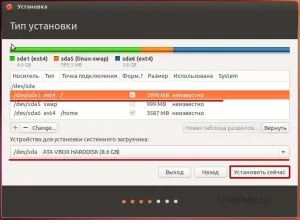
15. În fereastra următoare, alegeți dvs. de instalare pentru Regiunea faceți clic pe hartă și faceți clic pe „Continue“
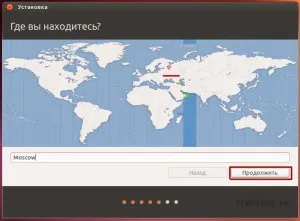
16. Selectați aspectul tastaturii și faceți clic pe „Continue“
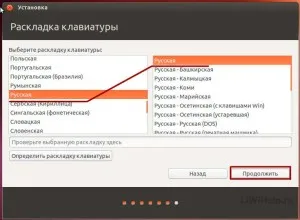
17. În ultima etapă, în câmpurile de formular, introduceți numele de utilizator, parola, Logon la sistem și faceți clic pe butonul „Continue“
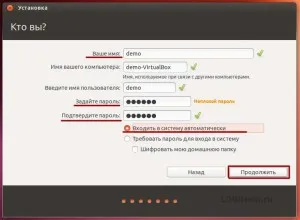
18. Un proces de instalare a sistemului, în care demonstrează principalele caracteristici ale sistemului de operare Ubuntu
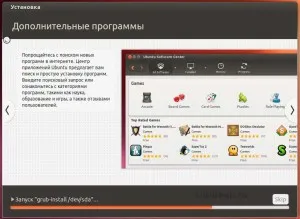
19. După instalare, faceți clic pe butonul „Reload“
20. Data viitoare mesajul de sistem, pur și simplu scoateți unitatea flash disc de instalare sau USB și apăsați butonul «Enter» pe tastatură
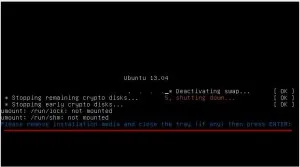
21. Porniți sistemul de operare
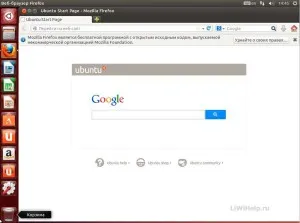
Rezultatul este un astfel de tutorial rapid cum se instalează Ubuntu.
Vă mulțumesc pentru atenție!
Buna ziua. Ar trebui să ferestre 8.1. Vreau să instalați ubuntu următoare. Sunt pe hard disk laptop este de 160 de show-uri. Am luat de pe disc D și-a făcut o nouă secțiune - 30 de show-uri pentru ubuntu. Cum se instalează pe Nu înțeleg, mi-e teamă să șteargă datele. Nu înțeleg de ce nu este partițiile vizibile? Deschis în gparted ubuntu și nu există secțiuni vizibile ca în imaginea de pe alte articole despre cum de menta, se află un hard-disk, nu a dezvoltat. Ce fac?
În cazul în care, după ce a citit articolul gândindu-se că nimic nu va veni la tine cu instalarea, vă rugăm să contactați, vom investiga în continuare.
Da, și este prea târziu, puteți rezerva fișierele importante, pentru că atunci când instalați Linux pentru prima dată în viața lui, aveți posibilitatea să le piardă.
Astăzi a decis prostește proobgreydit ubuntu 12.04 pe ubuntu 13.04. înainte de toate lucrările. Acum, după instalarea 13.04 partiție a dispărut în secțiunea GParted vizibilă. dar în schimb foylovoy sistem Ext4 scris lvm2 pv nu mount nu-l elimina și nu re-crea format nu. Cine știe cum să se recupereze din fișierul ext4 lvm2 pv pentru mântuire. Mulțumesc.
În ceea ce privește recuperarea datelor și hard-disk nu sunt puternic.
Dar vreau să vă întreb încercat să boot-eze de pe un disc bootabil sau o unitate USB în modul LiveCD și apoi folosind GParted de disc de pornire în dă clic pe meniul pe „Devices“ - „? Încerca să recupereze datele“ (Ca și în articol pe blogul meu, „Disk Management folosind GParted,“ secțiunea „DATA RECOVERY“).
Dar, de fapt, nimeni nu recomandă să faceți upgrade la versiunea veche la cea nouă.
Sunt întotdeauna după o nouă rezervă versiune fișierele importante, și apoi pur și simplu a instala un proaspăt.
Adresați întrebările dumneavoastră aici, vă pot ajuta împreună.
Apropo, am prieteni pe blog-ul are un blog „Note sysadmin“, se poate înțelege mai bine aceste probleme decât mine, încerc să mă refer la ea.
Instrucțiuni nu polnaya.zhal :(
Sistemul poate fi instalat fără codec, și apoi configurați Internet, instalați-le separat.
Rusificarea după instalarea este incompletă, va fi necesar să se actualizeze pachetele lingvistice prin intermediul internetului.
Pentru un incepator ușor pentru a obține confundat cu alegerea de drive-uri pentru instalare.
Asigurați-vă că pentru a salva fișierele importante și date pe suport amovibil.
Pentru prima dată, aș recomanda nu numai pentru a formata o partiție cu Ubuntu așa cum ați făcut, dar cu ajutorul Acronis «ucide» NTFS sau FAT32 sistemul de fișiere pe ea (nu formatați partiția de accident cu Windows), pentru a obține pe disc nealocat.
Și atunci când instalați Ubuntu, veți vedea spațiu nealocat pe disc, fără un sistem de fișiere.
În această zonă de disc nealocat aveți nevoie pentru a crea un minim de 3 secțiuni:
1 este secțiunea rădăcină, care specifică punctul de montare „/“ fără ghilimele desigur, setează dimensiunea (acesta va fi instalat sistemul, cred că trebuie să ia cel puțin 10 GB) și sistemul de fișiere (Ext4);
2a acest swap (swap) dimensiunea în volum de 1.5 RAM instalate în calculator;
În al treilea rând este secțiunea «/ home», de asemenea, fără ghilimele dimensiunea maximă a sistemului de fișiere Ext4
Cu drive-uri ma confundat într-adevăr un pic la 3 HDD-ul lor (500GB, 200GB, 500GB) a marcat pe două secțiuni în fiecare HDD. pe unul dintre HDD 500GB instalat câștiga 7 64 Vreau să folosesc Ubuntu 13.04 Secțiunea zhoskogo disc 25GB HDD 200GB .razdel trebuie să fie marcate ca zonă nedefinită și apoi urmând instrucțiunile. marchează cele două zone este fișierul de swap (nu știu cum să-mi marca podkachki.u RAM 8gig, instalați ubuntu 13.04 64 de biți), și un Ostashov mergând de la 25GB
Start moment.pri Mai alarmant este necesar ca și cea de a face acest lucru ar începe prin Win7 implicit, sau 10 secunde după așteptarea de alegere și a început Win7
Cu această sumă de RAM, cred că deranjez pe fișierul swap-ul nu este necesar (aș alege undeva la 2 GB).
Pentru a porni implicit Windows 7 trebuie să reglați boot loader grub după instalare.
Și, în mod implicit, lasă timpul Grub pentru a alege ce sistem să boot-eze.